
បង្អួចដែលត្រូវទៅគឺជាធាតុផ្សំដែលមានទីតាំងដែលមានទីតាំងដែលមានទីតាំងរបស់វីនដូ 8 និងវីនដូ 10 ។ និយាយម៉្យាងទៀតអ្នកអាចតំឡើងប្រព័ន្ធប្រតិបត្តិការ Windows ដែលមាននៅលើប្រព័ន្ធផ្សព្វផ្សាយហើយដំណើរការកុំព្យួទ័រណាមួយពីវា។ អត្ថបទនេះនឹងប្រាប់ពីរបៀបបង្កើតបង្អួចដើម្បីបើកឡាន។
សកម្មភាពត្រៀម
មុនពេលចាប់ផ្តើមការបង្កើតបង្អួចដើម្បីទៅប្រើពន្លឺភ្លើងអ្នកត្រូវធ្វើម្ហូបខ្លះ។ អ្នកត្រូវមានដ្រាយវ៍ដែលមានសមត្ថភាពចងចាំយ៉ាងហោចណាស់ 13 ជីកាបៃ។ វាអាចមានទាំងដ្រាយវ៍ពន្លឺនិងដ្រាយវ៍រឹងខាងក្រៅ។ ប្រសិនបើបរិមាណរបស់វាតិចជាងតម្លៃដែលបានបញ្ជាក់គឺអស្ចារ្យណាស់ប្រព័ន្ធនេះមិនត្រូវបានចាប់ផ្តើមឬមិនអាស្រ័យលើប្រតិបត្តិការទេ។ អ្នកក៏ត្រូវបញ្ចូលវាជាមុនទៅកុំព្យូទ័ររូបភាពនៃប្រព័ន្ធប្រតិបត្តិការខ្លួនវាដែរ។ សូមចាំថាកំណែនៃប្រព័ន្ធប្រតិបត្តិការខាងក្រោមនឹងសមស្របសម្រាប់ការថតវីនដូទៅ:- វីនដូ 8;
- វីនដូ 10 ។
ជាទូទៅនេះគឺជាអ្វីដែលអ្នកត្រូវការដើម្បីរៀបចំមុនពេលចូលដោយផ្ទាល់ទៅការបង្កើតឌីស។
បង្កើតបង្អួចដើម្បីបើកឡាន
វាត្រូវបានបង្កើតឡើងដោយប្រើកម្មវិធីពិសេសដែលមានមុខងារសមរម្យ។ អ្នកតំណាងខាងក្រោមនៃកម្មវិធីបែបនេះនឹងត្រូវបានរាយខាងក្រោមនិងការណែនាំសម្រាប់បង្កើតបង្អួចដើម្បីទៅឌីសនៅក្នុងពួកគេ។
វិធីទី 1: រូភូស
RUFUS គឺជាកម្មវិធីមួយក្នុងចំណោមកម្មវិធីល្អបំផុតមួយដែលអ្នកអាចថតវីនដូដើម្បីបើកដ្រាយវ៍យូអេសប៊ី។ លក្ខណៈពិសេសមួយគឺថាវាមិនតម្រូវឱ្យមានការដំឡើងនៅលើកុំព្យួទ័រនោះទេអ្នកត្រូវទាញយកនិងដំណើរការកម្មវិធីដែលអ្នកអាចចាប់ផ្តើមធ្វើការភ្លាមៗ។ ដើម្បីប្រើវាគឺសាមញ្ញណាស់:
- ពីបញ្ជីទម្លាក់ចុះ "ឧបករណ៍" ជ្រើសដ្រាយវ៍ពន្លឺរបស់អ្នក។
- ចុចលើរូបតំណាងដែលមានរូបភាពរបស់ថាសដែលមានទីតាំងនៅផ្នែកខាងស្តាំនៃបង្អួចបន្ទាប់ពីជ្រើសរើសតម្លៃ "អាយអេសអូរូបភាព" ពីបញ្ជីទម្លាក់ចុះ។
- នៅក្នុងបង្អួច "Explorer" ដែលលេចឡើងសូមមើលផ្លូវទៅកាន់រូបភាពប្រព័ន្ធប្រតិបត្តិការដែលបានផ្ទុកពីមុនហើយចុចបើក។
- បន្ទាប់ពីរូបភាពត្រូវបានជ្រើសរើសកំណត់កុងតាក់ក្នុងតំបន់ "បង្អួចដើម្បី" ទៅ "។
- ចុចប៊ូតុងចាប់ផ្តើម។ ការកំណត់ដែលនៅសល់នៅក្នុងកម្មវិធីមិនអាចផ្លាស់ប្តូរបានទេ។
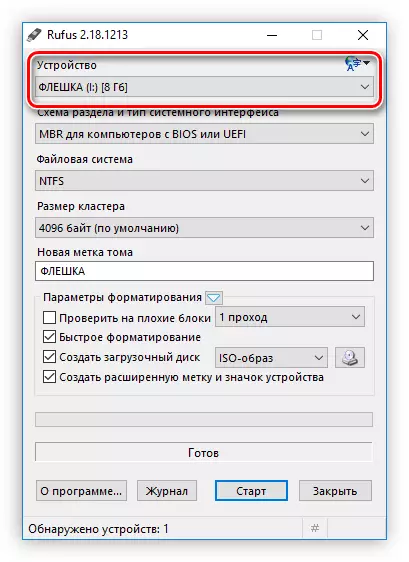


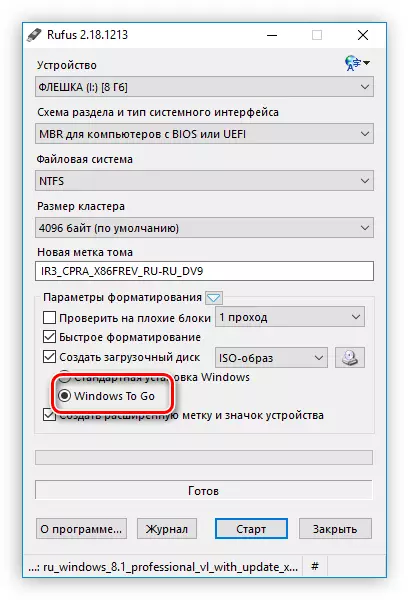

បន្ទាប់ពីនោះការព្រមានមួយនឹងលេចឡើងដែលព័ត៌មានទាំងអស់នឹងត្រូវបានលុបចោលពីដ្រាយវ៍។ ចុច "យល់ព្រម" ហើយការថតនឹងចាប់ផ្តើម។
ប្រសិនបើសកម្មភាពទាំងអស់ត្រូវបានប្រតិបត្តិយ៉ាងត្រឹមត្រូវបន្ទាប់ពីកំណត់ត្រាឌីសត្រូវបានបញ្ចប់អ្នកអាចប្រើភ្លាមៗវាភ្លាមៗ។
វិធីទី 3: រូបភាពរូបភាព
ដោយប្រើវិធីសាស្ត្រនេះការបង្កើតបង្អួចដើម្បីទៅឌីសនឹងចំណាយពេលច្រើនគួរឱ្យកត់សម្គាល់ប៉ុន្តែវាមានប្រសិទ្ធភាពដូចគ្នាក្នុងការប្រៀបធៀបជាមួយកម្មវិធីមុន ៗ ។
ជំហានទី 1: ទាញយករូបភាពរូបភាព
រូបភាពរូបភាពគឺជាផ្នែកមួយនៃកញ្ចប់កម្មវិធីវាយតម្លៃវីនដូនិងកញ្ចប់កម្មវិធីដាក់ពង្រាយវីនដូដូច្នេះដើម្បីតំឡើងកម្មវិធីទៅនឹងកុំព្យូទ័រអ្នកត្រូវតែតំឡើងកញ្ចប់នេះ។
ទាញយកការវាយតំលៃវីនដូនិងឧបករណ៍ដាក់ពង្រាយពីគេហទំព័រផ្លូវការ
- ចូលទៅកាន់ទំព័រផ្ទុកកញ្ចប់ផ្លូវការនៅលើតំណភ្ជាប់ខាងលើ។
- ចុចប៊ូតុងទាញយកដើម្បីចាប់ផ្តើមផ្ទុក។
- ចូលទៅកាន់ថតឯកសារដែលមានឯកសារដែលបានទាញយកហើយចុចទ្វេដងលើវាដើម្បីចាប់ផ្តើមកម្មវិធីដំឡើង។
- កំណត់កុងតាក់ទៅ "កំណត់ឧបករណ៍ប៉ាន់ស្មាននិងដាក់ពង្រាយនៅលើកុំព្យូទ័រនេះ" ហើយបញ្ជាក់ថតដែលសមាសធាតុកញ្ចប់នឹងត្រូវបានតំឡើង។ អ្នកអាចធ្វើដូចនេះបានដោយដៃនិយាយពីផ្លូវនៅក្នុងវាលដែលត្រូវគ្នាហើយប្រើប៊ូតុង "Explor" ដោយចុចប៊ូតុង "ទិដ្ឋភាពទូទៅ" ហើយជ្រើសរើសយកថតឯកសារ។ បន្ទាប់ពីនោះចុច "បន្ទាប់" ។
- យល់ព្រមឬផ្ទុយទៅវិញបដិសេធមិនចូលរួមក្នុងកម្មវិធីកែលម្អគុណភាពកម្មវិធីដោយកំណត់ប្តូរទៅទីតាំងសមរម្យហើយចុចប៊ូតុង "បន្ទាប់" ។ ជម្រើសនេះនឹងមិនប៉ះពាល់ដល់អ្វីទាំងអស់ដូច្នេះការសម្រេចចិត្តតាមការសំរេចចិត្តរបស់អ្នក។
- អនុវត្តលក្ខខណ្ឌនៃកិច្ចព្រមព្រៀងអាជ្ញាប័ណ្ណដោយចុចលើប៊ូតុង "ទទួលយក" ។
- ដំឡើងប្រអប់ធីកផ្ទុយពីឧបករណ៍ដាក់ពង្រាយ។ វាគឺជាសមាសធាតុនេះដែលចាំបាច់ក្នុងការតំឡើងរូបភាព។ ធីកដែលនៅសល់អាចត្រូវបានដកចេញប្រសិនបើអ្នកចង់បាន។ បន្ទាប់ពីជ្រើសរើសរួចចុចប៊ូតុងដំឡើង។
- រង់ចាំដំណើរការតំឡើងកម្មវិធីដែលបានជ្រើសរើស។
- ចុចប៊ូតុងបិទដើម្បីបញ្ចប់ការដំឡើង។


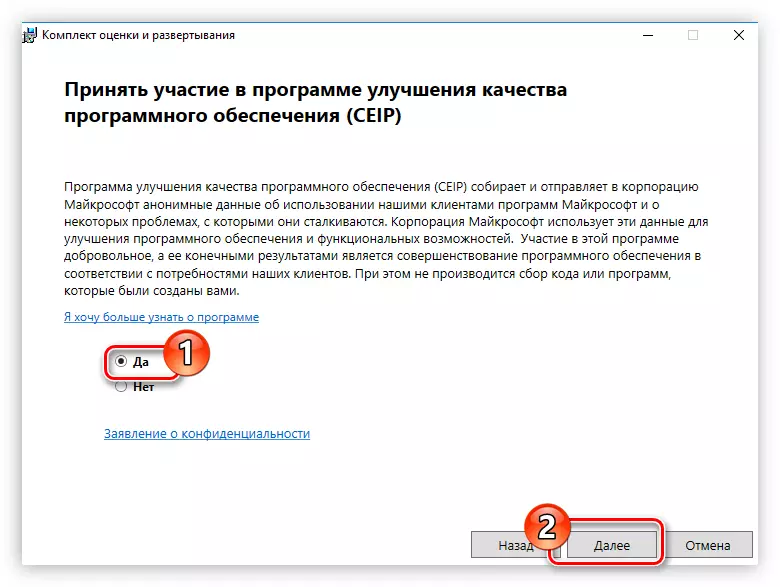
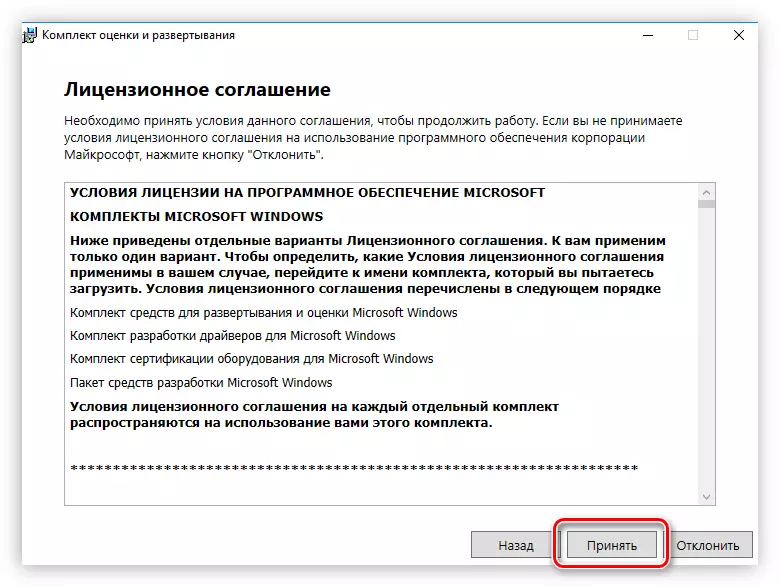
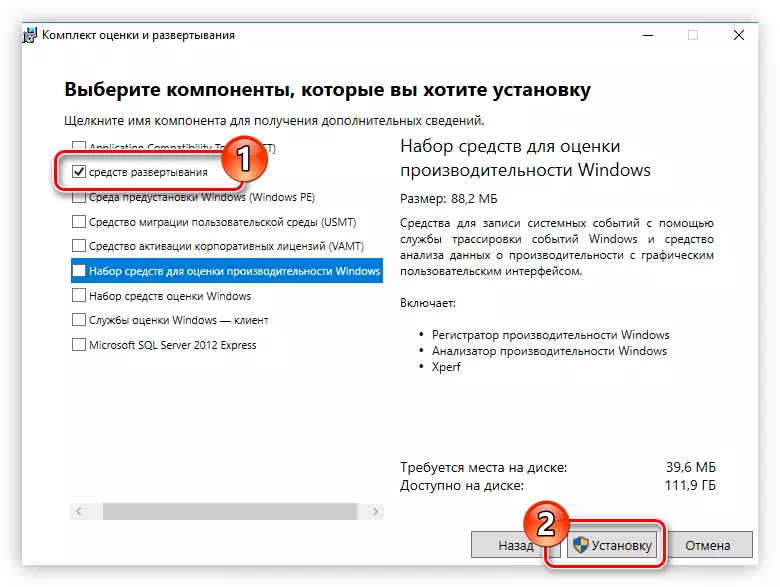
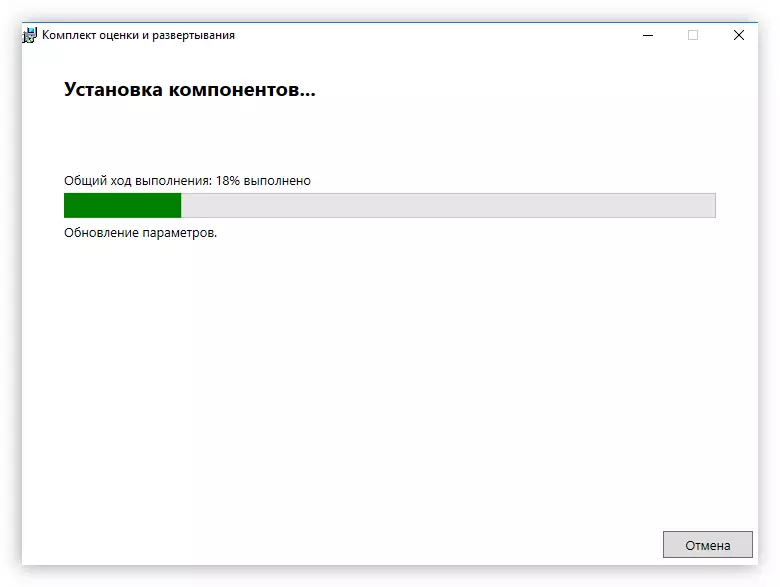
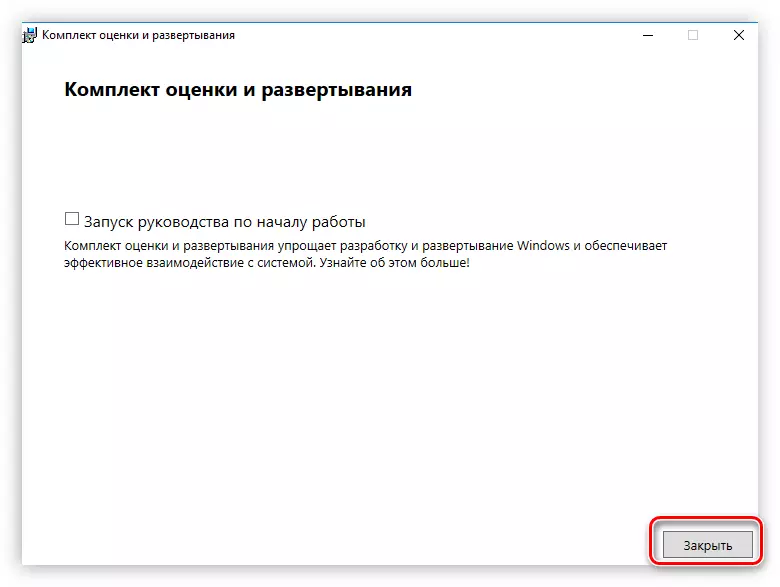
នៅលើការតំឡើងកម្មវិធីដែលចង់បាននេះអ្នកអាចត្រូវបានបញ្ចប់ប៉ុន្តែនេះគ្រាន់តែជាដំណាក់កាលដំបូងក្នុងការបង្កើតបង្អួចដើម្បីដំណើរការឌីស។
ជំហានទី 2: តំឡើងសំបកក្រាហ្វិចសម្រាប់រូបភាព
ដូច្នេះកម្មវិធីរូបភាពទើបតែត្រូវបានតំឡើងប៉ុន្តែវាពិបាកក្នុងការធ្វើការនៅក្នុងវាព្រោះមិនមានចំណុចប្រទាក់ក្រាហ្វិចទេ។ ជាសំណាងល្អអ្នកអភិវឌ្ឍន៍មកពីគេហទំព័រហ្វ្រង់ស័របានថែរក្សារឿងនេះហើយបានចេញសំបកក្រាហ្វិច។ អ្នកអាចទាញយកវាពីគេហទំព័រផ្លូវការរបស់ពួកគេ។
ទាញយក GimageX ពីគេហទំព័រផ្លូវការ
ដោយការទាញយកប័ណ្ណសារ ZIP យកឯកសារ FTG-imagex.exe ពីវា។ សម្រាប់កម្មវិធីមួយដែលធ្វើការ, អ្នកត្រូវការដើម្បីដាក់វានៅក្នុងថតជាមួយនឹងឯកសារ ImageX នេះ។ ប្រសិនបើការដំឡើងប្រព័ន្ធប្រតិបត្តិការ Windows នៅលើការវាយតំលៃនិងការដាក់ពង្រាយដំណាក់កាលកញ្ចប់នៅក្នុងការជ្រើសថតដែលកម្មវិធីនេះនឹងត្រូវបានដំឡើងអ្នកមិនបានផ្លាស់ប្តូរអ្វីទាំងអស់នោះផ្លូវដែលជាកន្លែងដែល FTG-image.exe គឺត្រូវបានត្រូវការដើម្បីផ្លាស់ប្តូរនេះនឹងមានដូចខាងក្រោម:
C: \ កម្មវិធីឯកសារ \ ប្រព័ន្ធប្រតិបត្តិការ Windows ឧបករណ៍ \ 8.0 \ ការវាយតំលៃនិងការដាក់ពង្រាយកញ្ចប់ \ ប្រើឧបករណ៍ \ AMD64 \ DISM \
ចំណាំ: ប្រសិនបើអ្នកប្រើប្រព័ន្ធប្រតិបត្តិការ 32 ប៊ីត, បន្ទាប់មកជំនួស AMD64 ថតដែលអ្នកត្រូវចូលទៅកាន់ថត "x86" ។
បន្ទាប់ពីការប្រតិបត្តិសកម្មភាពទាំងអស់បង្អួច "បន្ទាត់ពាក្យបញ្ជា" នឹងបើក, នៅក្នុងការដែលដំណើរការទាំងអស់ដែលបានអនុវត្តនៅពេលបង្កើតប្រព័ន្ធប្រតិបត្តិការ Windows ទៅថាសទៅមួយត្រូវបានបង្ហាញ។ នេះបើយោងតាមលទ្ធផល, ប្រព័ន្ធនឹងជូនដំណឹងដល់អ្នកជាមួយនឹងសារអំពីការបញ្ចប់ទទួលបានជោគជ័យនៃប្រតិបត្តិការនេះ។
ជំហានទី 5: ការធ្វើសកម្មភាពផ្នែកនៃផ្ទះល្វែងនេះ
ឥឡូវអ្នកត្រូវដើម្បីធ្វើឱ្យផ្នែកនៃដ្រាយពន្លឺដូច្នេះកុំព្យូទ័ររបស់អ្នកអាចចាប់ផ្តើមពីវា។ សកម្មភាពនេះត្រូវបានអនុវត្តនៅក្នុង "ការគ្រប់គ្រងថាស" ជាភ្នាក់ងារដែលជាការងាយស្រួលបំផុតដើម្បីបើកការតាមរយៈបង្អួច "រត់" ។ ខាងក្រោមនេះគឺជាអ្វីដែលត្រូវធ្វើ:
- ចុចលើក្តារចុច Win បានអាន។
- នៅក្នុងបង្អួចដែលលេចឡើងបញ្ចូល "diskmgmt.msc" និងចុចលើ "យល់ព្រម" ។
- ឧបករណ៍ប្រើប្រាស់ "ការគ្រប់គ្រងថាស" នឹងបើកដែលអ្នកចង់ចុចនៅលើដ្រាយ USB ដែលផ្នែកនិងជ្រើស PCM "ផ្នែកធ្វើឱ្យសកម្ម" ធាតុនៅក្នុងម៉ឺនុយបរិបទ។

ចំណាំ: ដើម្បីកំណត់ភាគថាសដែលជាកម្មសិទ្ធិរបស់ដ្រាយ Flash ដែលជាវិធីងាយស្រួលបំផុតដើម្បីរុករកបរិមាណនិងលិខិតថាស។

ផ្នែកនេះគឺជាសកម្មអ្នកអាចទៅកាន់ជំហានចុងក្រោយនៃការបង្កើតប្រព័ន្ធប្រតិបត្តិការ Windows ដើម្បីទៅថាស។
ឧទាហរណ៍នៃការអនុវត្តសកម្មភាពទាំងអស់នេះត្រូវបានបង្ហាញក្នុងរូបថតអេក្រង់ខាងក្រោម។

នៅថ្ងៃនេះការបង្កើតប្រព័ន្ធប្រតិបត្តិការ Windows ដើម្បីទៅថាសដោយប្រើ ImageX អាចត្រូវបានចាត់ជាង។
ការបហ្ចប់
អាចរកបានយ៉ាងហោចណាស់ចំនួនបីវិធីក្នុងការបង្កើតប្រព័ន្ធប្រតិបត្តិការ Windows ដើម្បីទៅថាស។ នេះជាលើកទីពីរគឺកាន់តែសមស្របសម្រាប់អ្នកប្រើសាមញ្ញមួយចាប់តាំងពីការប្រតិបត្តិរបស់ពួកគេគឺមិនមែនជាពេលវេលាមួយដូចការប្រើប្រាស់និងតម្រូវឱ្យមានពេលវេលាតិច។ ប៉ុន្តែកម្មវិធី ImageX គឺជាការល្អដោយសារតែវាធ្វើការដោយផ្ទាល់ជាមួយឯកសារ install.wim ខ្លួនវាផ្ទាល់ហើយនេះត្រូវបានឆ្លុះបញ្ចាំងជាវិជ្ជមានលើគុណភាពនៃរូបភាពនៃរូបភាពដើម្បីទៅនេះ។
